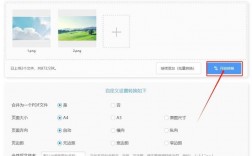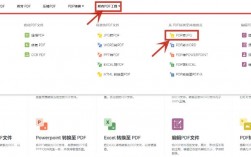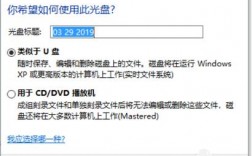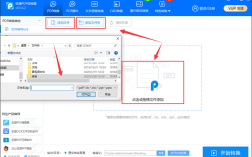将图片转换为PDF文档是一项常见的任务,无论是为了方便分享、打印还是归档,本文将详细介绍几种有效的方法,包括使用在线工具、桌面软件和移动应用,确保你能够找到最适合自己的方式。
一、使用在线工具
在线工具是最便捷的方法之一,无需下载或安装任何软件即可完成转换,以下是一些常用的在线工具及其使用方法:
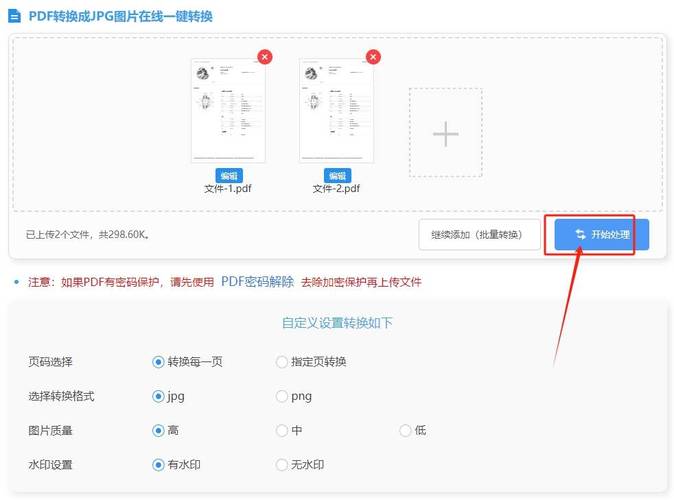
1. Smallpdf
Smallpdf是一个广受欢迎的在线PDF处理平台,支持多种文件格式的转换。
步骤:
访问[Smallpdf](https://smallpdf.com/cn)网站。
点击“JPG转PDF”按钮。
上传你要转换的图片文件。
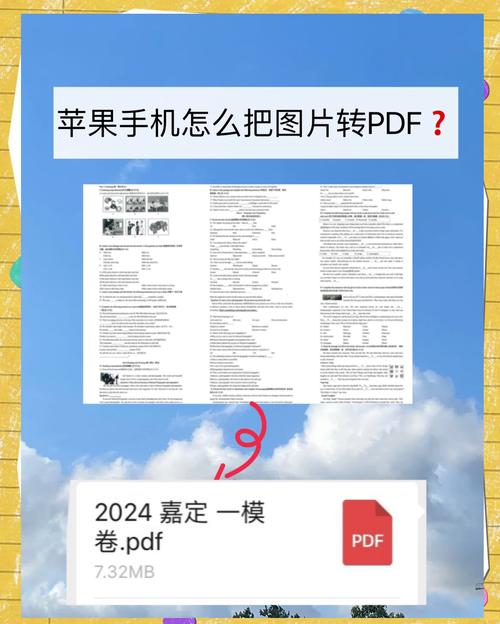
等待转换完成后,下载生成的PDF文件。
优点:
界面简洁易用。
支持批量转换。
提供其他PDF相关功能,如合并、分割等。
缺点:
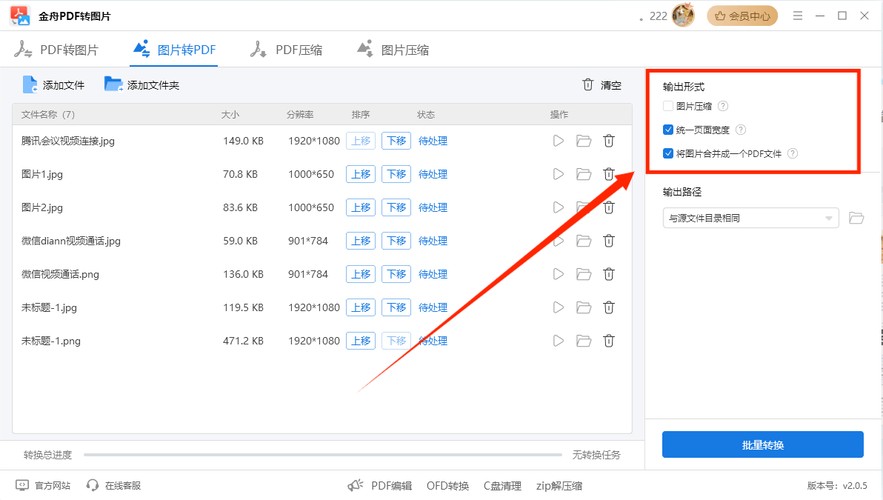
需要稳定的网络连接。
免费版有每日转换次数限制。
2. ILovePDF
ILovePDF同样是一个功能强大的在线PDF处理工具。
步骤:
访问[ILovePDF](https://www.ilovepdf.com/jpg_to_pdf)网站。
点击“选择多个文件”按钮,上传多张图片。
调整页面顺序(如果需要)。
点击“转换为PDF”按钮。
下载生成的PDF文件。
优点:
支持多张图片一次性转换。
提供丰富的PDF编辑功能。
缺点:
需要网络连接。
免费版有文件大小限制。
二、使用桌面软件
如果你更倾向于使用桌面软件,以下是几款推荐的工具:
1. WPS Office
WPS Office是一款免费的办公软件套件,内置了图片转PDF的功能。
步骤:
打开WPS Office软件。
选中要转换的图片文件,右键点击选择“多图片合成PDF文档”。
在弹出的窗口中设置页面布局和其他选项。
点击“开始转换”,然后选择输出路径和文件名。
点击“输出PDF”完成转换。
优点:
免费且功能强大。
支持多种格式的文件处理。
缺点:
需要安装软件。
对于不熟悉的用户来说,初次使用可能需要一些时间适应。
2. Microsoft Word
Microsoft Word也可以用于将图片转换为PDF。
步骤:
打开Microsoft Word。
插入要转换的图片。
调整图片大小和位置。
点击“文件”菜单,选择“另存为”。
在保存类型中选择“PDF(*.pdf)”,然后点击“保存”。
优点:
几乎每台电脑都预装了Microsoft Word。
操作简单快捷。
缺点:
仅适用于单张图片转换。
如果图片较多,需要逐个插入和保存。
三、使用移动应用
对于在手机上操作的用户,可以使用以下移动应用进行图片转PDF:
1. Adobe Acrobat Reader
Adobe Acrobat Reader是一款功能强大的PDF阅读器,也支持创建PDF文件。
步骤:
下载并安装Adobe Acrobat Reader应用。
打开应用,点击底部菜单栏中的“+”号。
选择“创建PDF”。
从相册中选择要转换的图片,或者拍摄新照片。
调整图片顺序和布局后,点击“保存”。
优点:
界面友好,易于操作。
支持多种编辑功能。
缺点:
部分高级功能需要付费订阅。
应用体积较大。
2. CamScanner
CamScanner是一款扫描类应用,可以将手机摄像头拍摄的照片直接转换为PDF文件。
步骤:
下载并安装CamScanner应用。
打开应用,点击“+”号开始拍摄或导入现有图片。
调整图片边缘和裁剪区域。
点击“下一步”,选择“导出为PDF”。
设置文件名和保存路径后,点击“保存”。
优点:
特别适合扫描纸质文档。
支持OCR文字识别功能。
缺点:
免费版有广告。
部分高级功能需要付费解锁。
四、常见问题解答(FAQs)
Q1: 如何将多张图片合并成一个PDF文件?
A1: 你可以使用在线工具如Smallpdf或ILovePDF,这些工具支持一次性上传多张图片并将其合并成一个PDF文件,WPS Office和Adobe Acrobat Reader等桌面软件也提供了类似的功能,只需按照上述方法操作即可轻松实现多张图片的合并。
Q2: 图片转PDF的过程中是否会泄露我的隐私?
A2: 使用浏览器端处理技术的工具(如docsmall)可以确保你的文件不会上传到服务器,而是在本地完成格式转换,从而避免了数据泄露的风险,选择信誉良好的在线服务和软件也能更好地保护你的隐私,不过,无论使用哪种方法,都建议定期备份重要文件以防万一。